「アウトライン」「インデックス」「目次」は同じ意味です。
 ちゃろぼ
ちゃろぼこの記事では、GoodNotes 5でアウトライン・目次を追加・削除する方法を図解します。
このページで分かること
- GoodNotes 5のノートへの目次の付け方
- PDFに元々ついている目次の編集方法
はじめに
知っておきたい前知識
- アウトラインがあると、読みたいページにすぐに飛べて便利
- 「アウトライン」「インデックス」「目次」は同じ意味です。
- GoodNotes 5では2種類のアウトラインがある
| アウトライン | 特徴 |
|---|---|
| PDF アウトライン | 読み込んだPDFに元々ついている目次 (アプリで目次を編集・削除できない) |
| カスタム アウトライン | GoodNotes 5で自分で追加する目次 (あとから目次を編集・削除できる) |
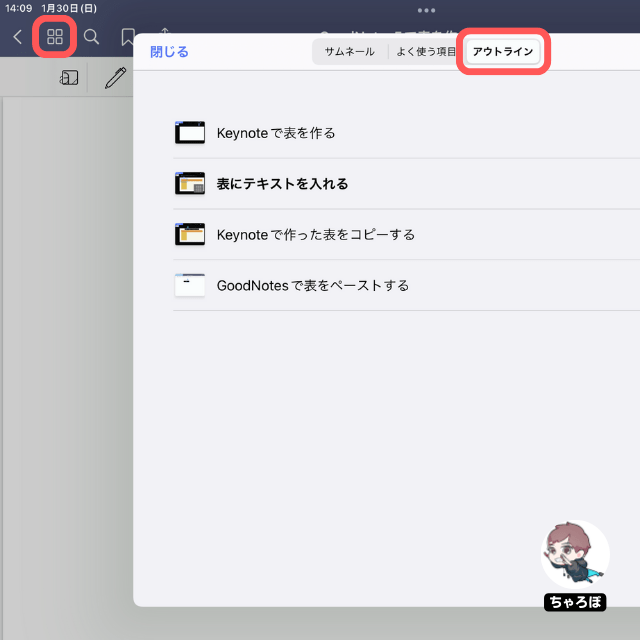
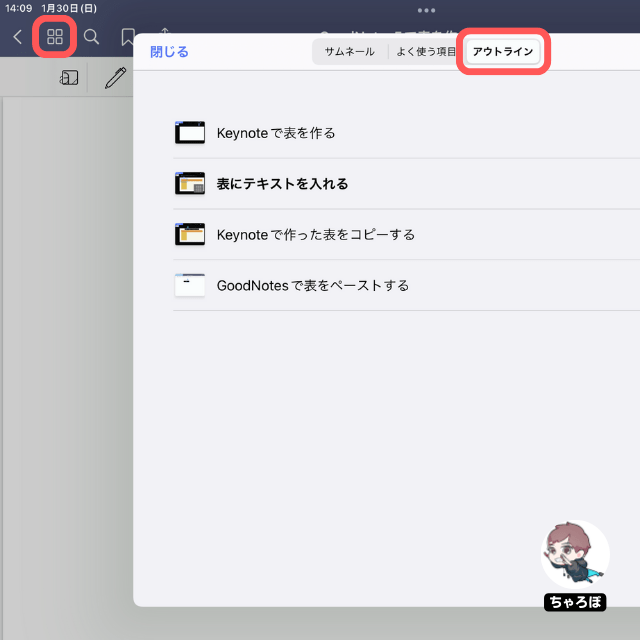
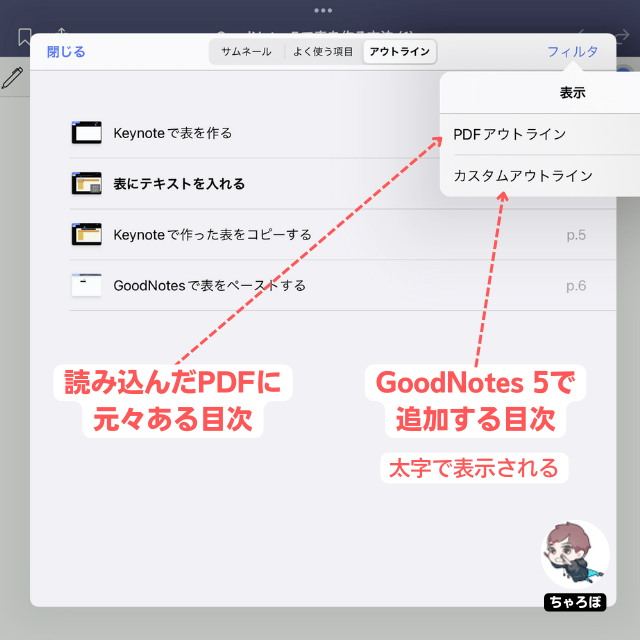
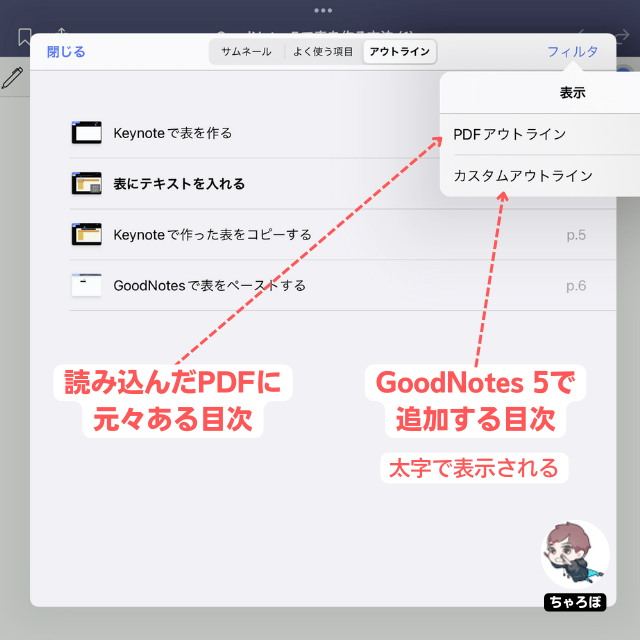
- 画像をクリックすると拡大します
目次
GoodNotes 5で
アウトラインを追加する手順



GoodNotes 5アプリでアウトライン(目次)を追加するときは「カスタムアウトライン」で追加されます。
| アウトライン | 特徴 |
|---|---|
| PDF アウトライン | 読み込んだPDFに元々ついている目次 (アプリで目次を編集・削除できない) |
| カスタム アウトライン | GoodNotes 5で自分で追加する目次 (あとから目次を編集・削除できる) |
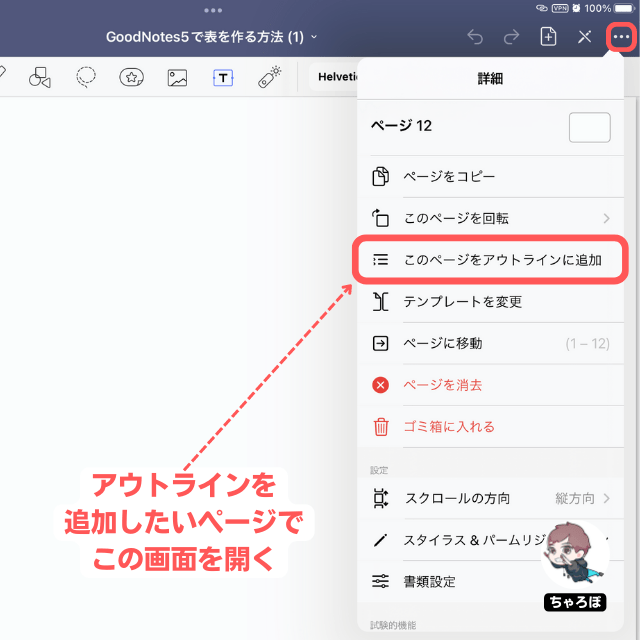
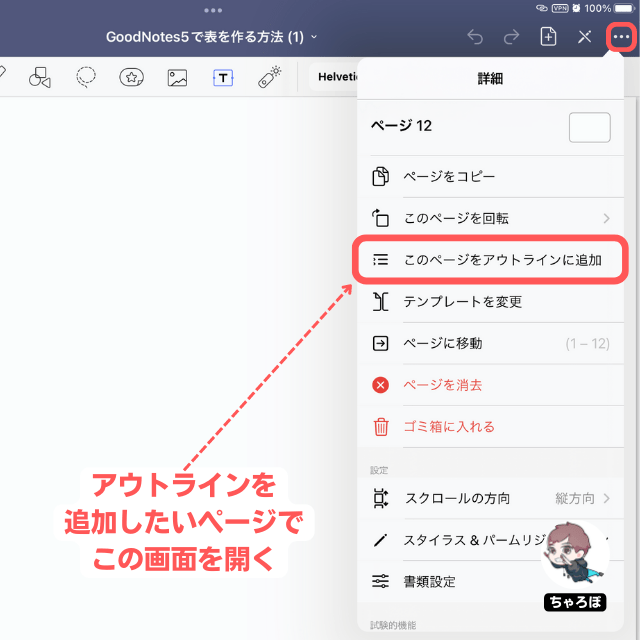
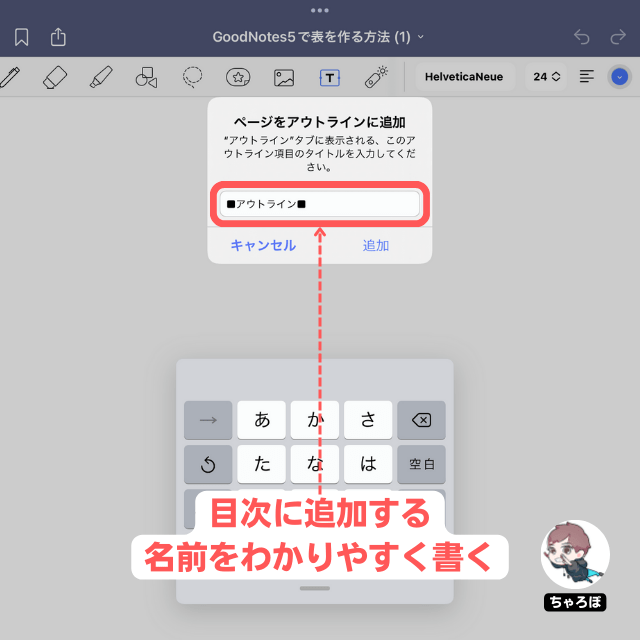
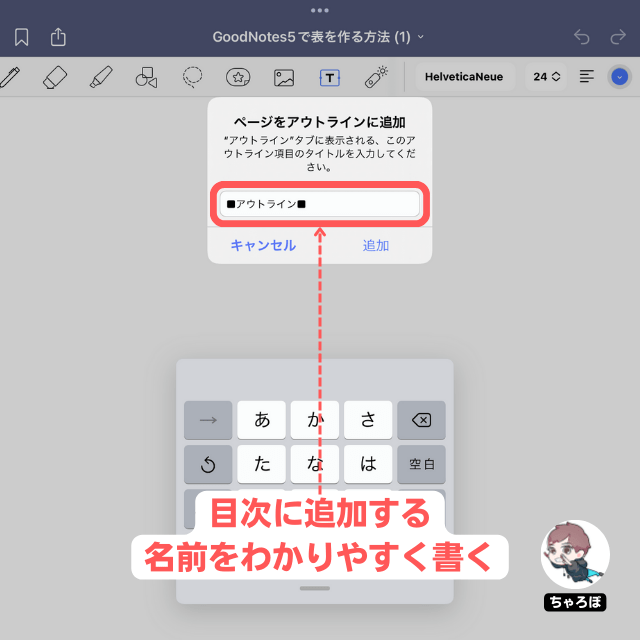
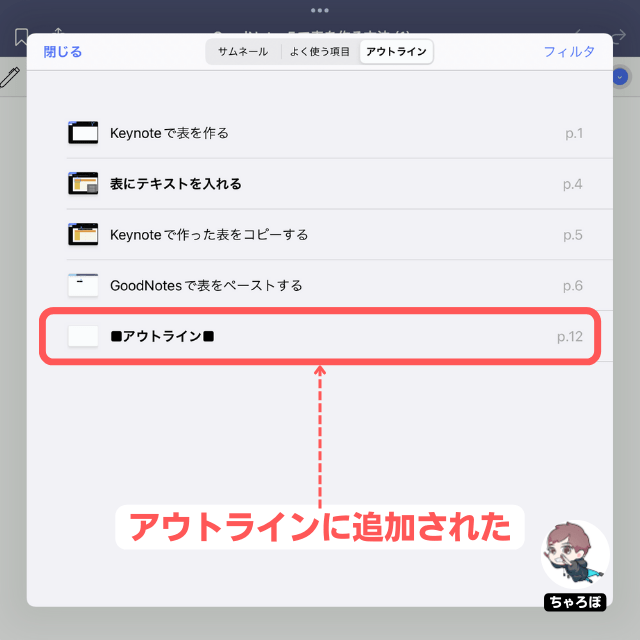
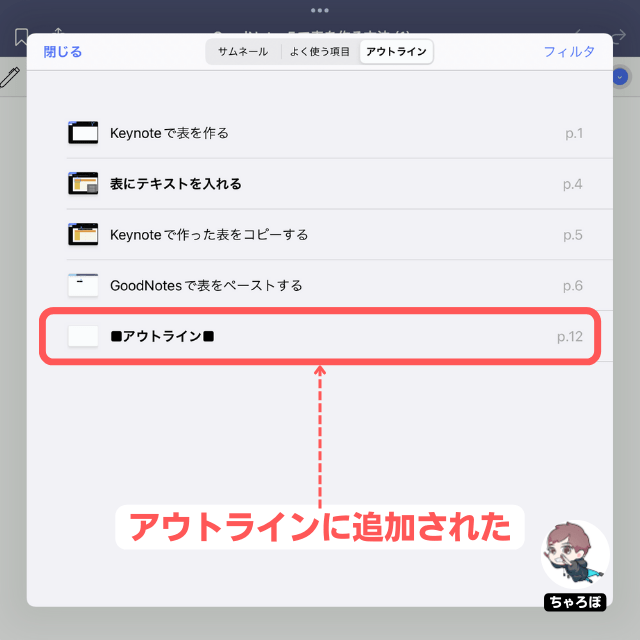
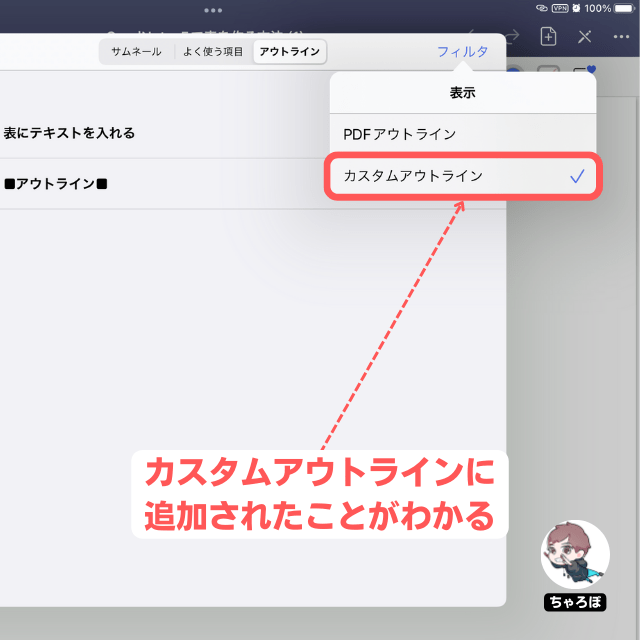
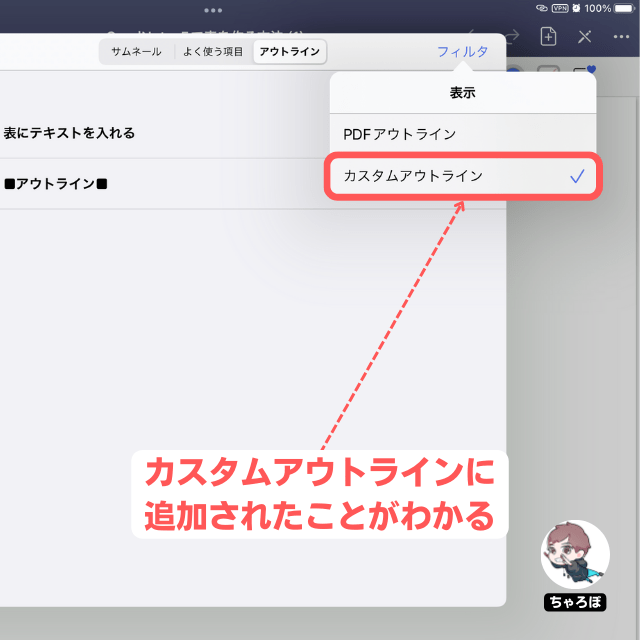



次の章では、アウトラインを編集・削除する方法を図解で説明します。
GoodNotes 5で
アウトラインを編集・削除する手順
2種類あるアウトラインのうち、編集・削除ができるのは「カスタムアウトライン」のみです。
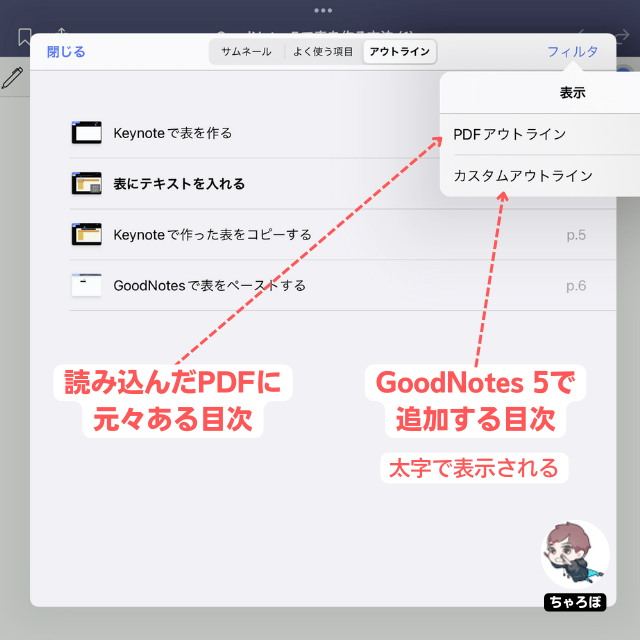
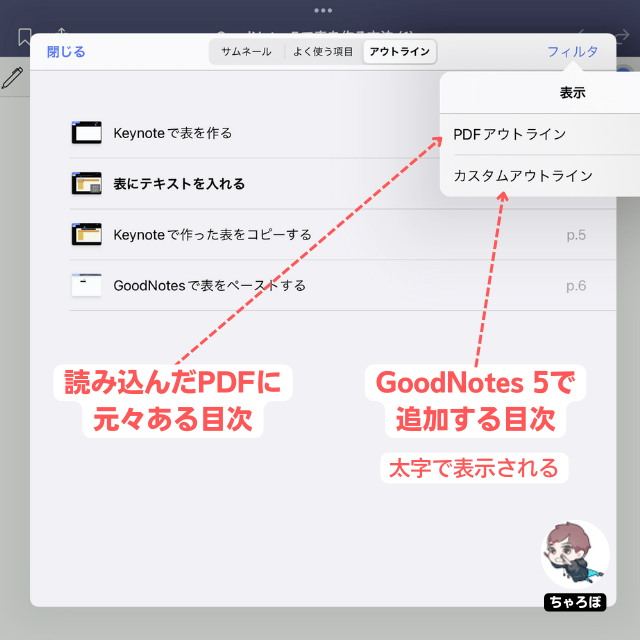
アウトラインを編集する手順
① カスタムアウトラインの場合
GoodNotes 5で挿入したカスタムアウトラインは、あとから編集・削除できます。
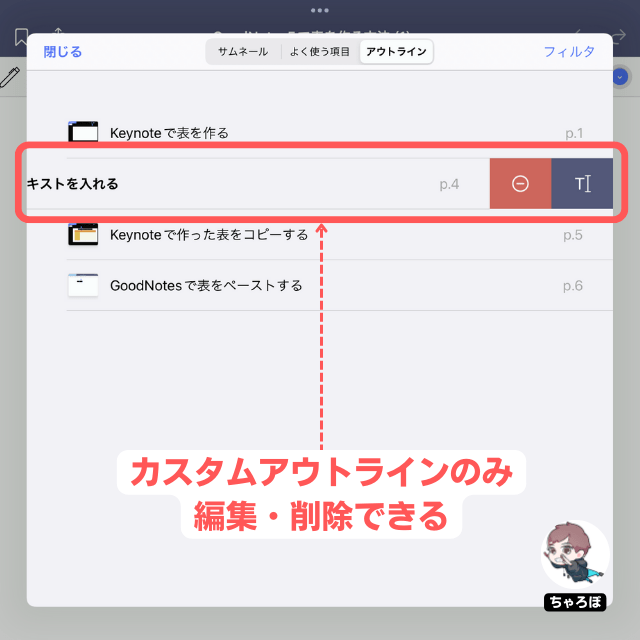
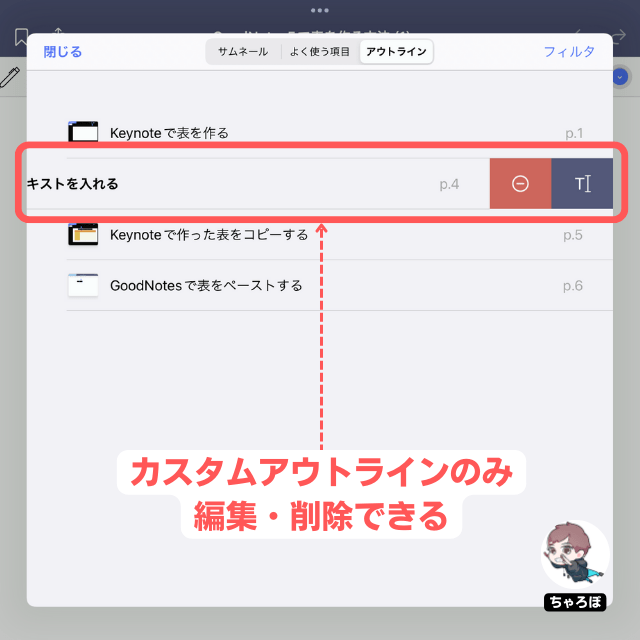
アウトラインを編集する手順
② PDFアウトラインの場合は「PDF Expert」
GoodNotes 5では、もともとPDFに付いているアウトラインの編集・削除はできません。



PDF編集ソフトは色々ありますが、シンプルなPDF Expertがオススメです。アウトラインを簡単に追加・編集・削除できます。
PDF Expert
年間サブスクリプションの有料版もありますが、アウトラインを編集する程度なら無料でも使えます。
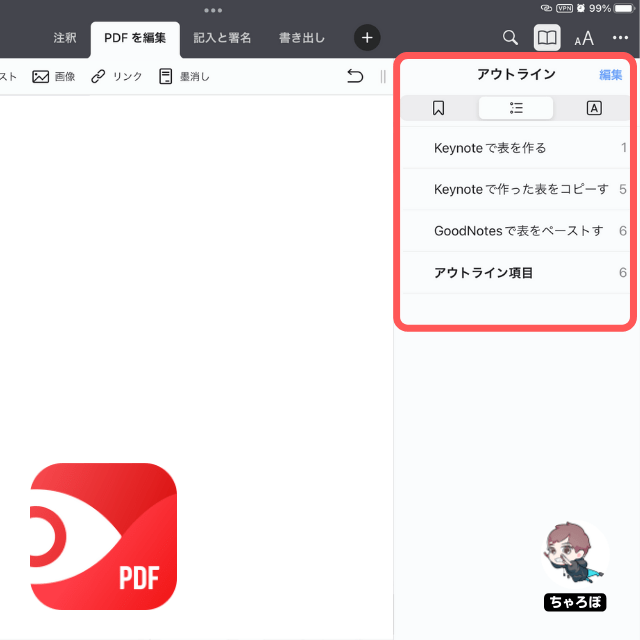
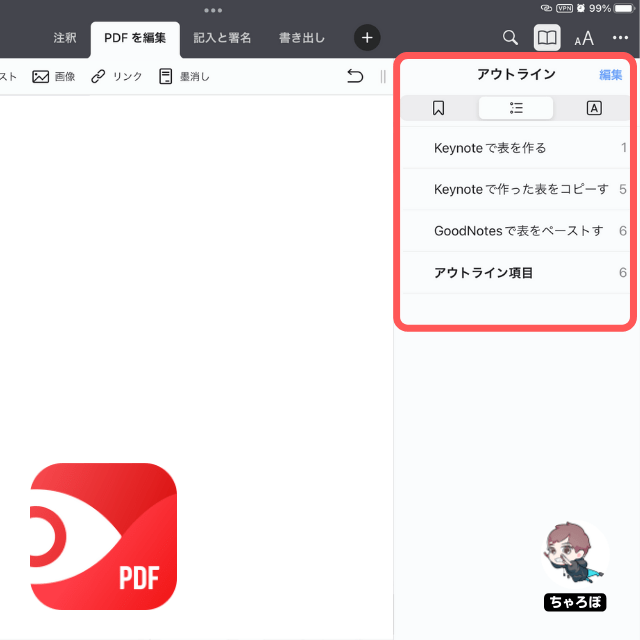
GoodNotes 5とPDF Expertの上手な使い分け方



GoodNotes 5だけでできないこともPDF Expertで補うと解決できるので、使い分け方をまとめました。
| アプリ | こういう場合に使う |
|---|---|
| PDF Expert | PDFに既についているアウトラインを編集したい |
| GoodNotes 5 | メモなど手描きをしたい場合 手描きやノートの機能は圧倒的にPDF Expertより便利 |
こんな場合どうする?
あわせて読みたい




Goodnotes 6でPDFを読み込む・取り込む方法(GoodNotes 5対応)
この記事では、「Goodnotes 6(GoodNotes 5)」でPDFを読み込む手順を解説します。 Goodnotesに取り込んだPDFには手書きでメモを記入したり、ページを差し込むこともでき…
あわせて読みたい




PDFをGoodNotes 5の用紙テンプレートとして使う方法
この記事では、手元のPDF、または何らかの方法でPDFにしたファイルを、GoodNotes 5の用紙テンプレートとして登録する手順を解説します。 手持ちのPDFをGoodNotes 5の用…














